目录
服务器安装必要包管理工具(yum)
根据:https://blog.csdn.net/qq_46162321/article/details/115006096
步骤一:备份
- 进入/etc/yum.repos.d 查看目录下文件
ll
- 将所有文件备份到新建目录repo_bak下
# mkdir repo_bak # mv *.repo repo_bak/ # mv *.repo.bak repo_bak/ # ll
步骤二:下载阿里的CentOS-Base.repo 到/etc/yum.repos.d/
- 下载文件
# wget -O /etc/yum.repos.d/CentOS-Base.repo http://mirrors.aliyun.com/repo/Centos-7.repo 查看安装情况 # ll
- 运行yum clean all 清除缓存,运行 yum makecache 生成新的缓存
步骤三:安装EPEL源
# yum list | grep epel-release # yum install -y epel-release
- 再次检查文件,是否生成epel.repo和epel-testing.repo
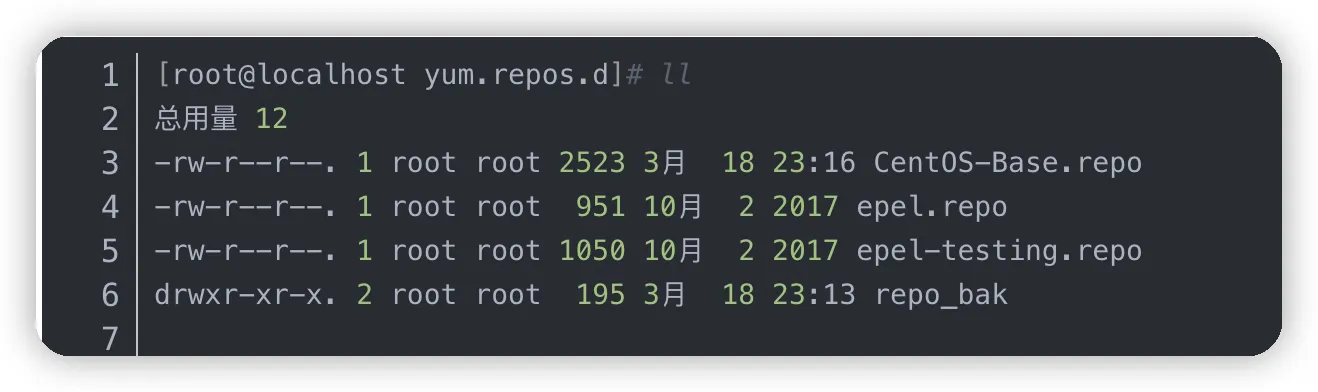 3) 再次运行yum clean all 清除缓存,运行 yum makecache 生成新的缓存
3) 再次运行yum clean all 清除缓存,运行 yum makecache 生成新的缓存
- 检查仓库是否启用
# yum repolist enabled
- 查看所有的仓库
# yum repolist all
- 测试安装
# yum install -y httpd
安装必要的服务器之间免密登陆必要包
# yum -y install openssh-clients # ssh + Tab键发现有ssh-copy-id命令了
服务器之间免密登陆
https://blog.csdn.net/lanhuazui10/article/details/121056397
ssh命令用于远程登录上linux主机,但是每次都需要输密码,很麻烦,有没有什么办法是可以不用输密码就登录的呢?也就是怎么实现免密登录,下面分享个之前配置免密登录的例子。
下面我们就以两台服务器Server1和Server2为例配置一下。 假设你已经登录Server1,想从Server1跳到Server2。
配置步骤:
- 生成密钥
在Server1输入:ssh-keygen (三次提示都按回车即可) --生成密钥
生成之后会在用户的根目录生成一个 “.ssh”的文件夹,进入“.ssh”会生成如下几个文件:
authorized_keys:存放远程免密登录的公钥,主要通过这个文件记录多台机器的公钥
id_rsa : 生成的私钥文件
id_rsa.pub : 生成的公钥文件
know_hosts : 已知的主机公钥清单
ps
公钥生效需满足至少下面两个条件
.ssh目录的权限必须是700
.ssh/authorized_keys文件权限必须是600
- 将密钥拷贝到要配置的服务器上,写到对方的authorized_keys文件
可以通过如下命令ssh-copy-id <remote_ip> 或者ssh-copy-id -i ~/.ssh/id_rsa.pub <remote_ip>
,输入server2的密码生效
比如
ssh-copy-id root@192.168.91.135
ssh-copy-id -i ~/.ssh/id_rsa.pub root@192.168.91.135
另外还通过scp将内容写到对方的authorized_keys文件中
比如
scp -p ~/.ssh/id_rsa.pub root@<remote_ip>:/root/.ssh/authorized_keys
- 配置完成,在Server1输入:ssh Server2的ip ,即可完成免密登录。 比如:ssh root@192.168.91.135
内网服务器往内网发送文件数据
https://blog.csdn.net/WziH_CSDN/article/details/113697323
scp就是secure copy,一个在linux下用来进行远程拷贝文件的命令。有时我们需要获得远程服务器上的某个文件,该服务器既没有配置ftp服务器,也没有做共享,无法通过常规途径获得文件时,只需要通过简单的scp命令便可达到目的。
将本机文件复制到远程服务器上
bash#scp /home/administrator/news.txt root@192.168.6.129:/etc/squid
/home/administrator/ 本地文件的绝对路径
news.txt 要复制到服务器上的本地文件
root 通过root用户登录到远程服务器(也可以使用其他拥有同等权限的用户)
192.168.6.129 远程服务器的ip地址(也可以使用域名或机器名)
/etc/squid 将本地文件复制到位于远程服务器上的路径
** 坑**
注意域名后方的“:”
scp /opt/test_file.zip root@192.168.62.228:/opt scp /opt/jdk-8u202-linux-x64.tar.gz root@192.168.62.228:/opt
安装java环境
1. 准备安装包
登陆阿里oss,下载的jdk8放在此地
AccessKey ID LTAI5tF62Gcpk4DFfArPH7Ph AccessKey Secret E8NucKqfR3wHfBkifomLBf3TbnjUQt bucket:health-storage 外网访问oss-cn-beijing.aliyuncs.com oss://health-storage
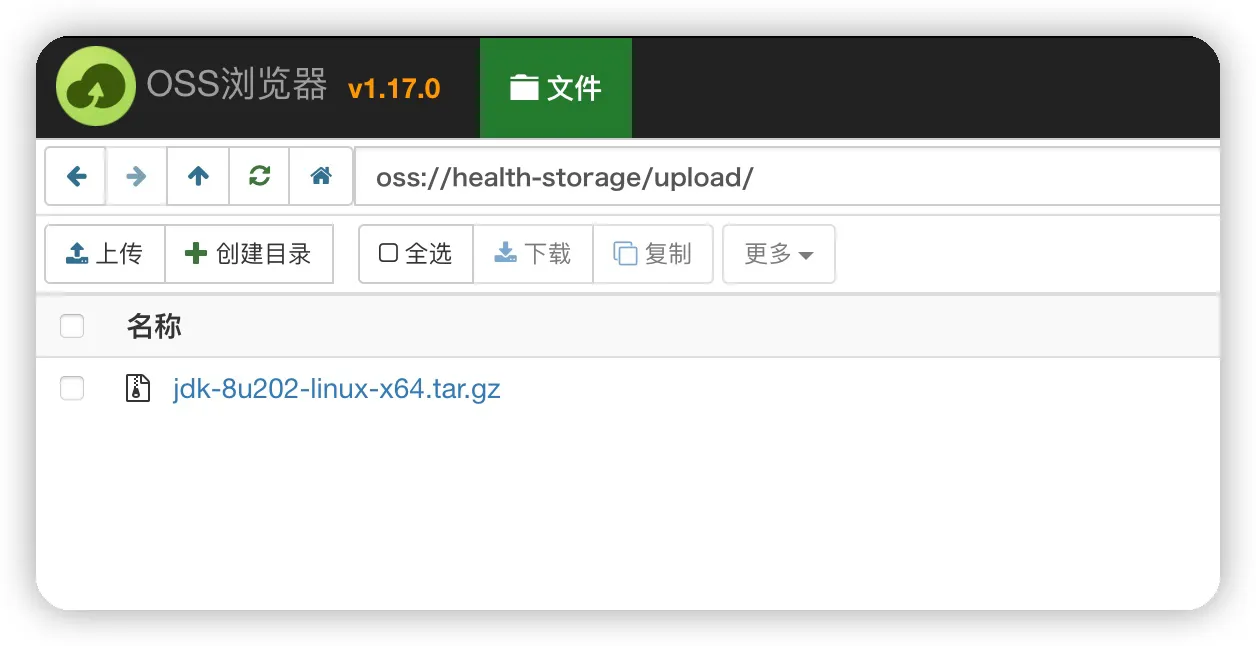
2.上传服务器文件
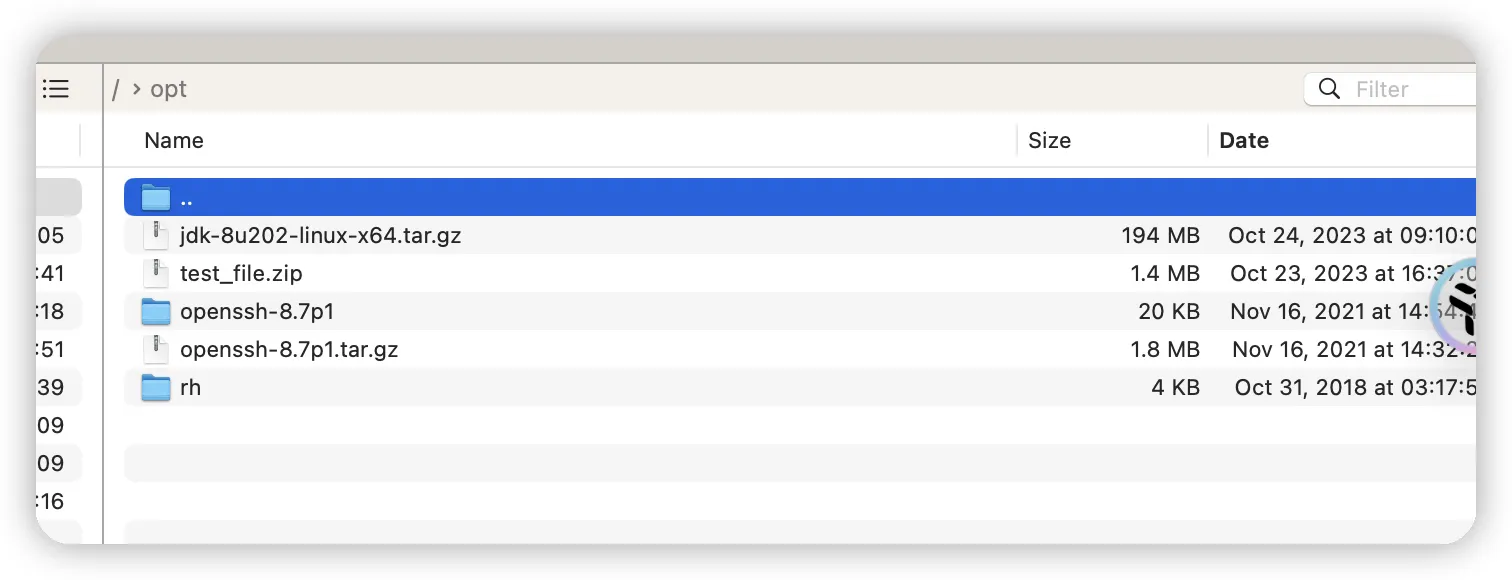
校验文件完整(md5)
md5 xxx.zip
 匹配前三位和后三位,完整择上传成功
匹配前三位和后三位,完整择上传成功
3.安装java JDK
tar xf /opt/jdk-8u271-linux-x64.tar.gz -C /usr/local/ tar xf /opt/jdk-8u202-linux-x64.tar.gz -C /usr/local/ # tar xf jdk-8u271-linux-x64.tar.gz -C /usr/local/ export JAVA_HOME=/usr/local/jdk1.8.0_202 export CLASSPATH=.:$JAVA_HOME/lib/dt.jar:$JAVA_HOME/lib/tools.jar export PATH=$JAVA_HOME/bin:$PATH
tar xf /opt/jdk-8u202-linux-x64.tar.gz -C /usr/local/
Redis
[base] name=CentOS-releasever/os/basearch/ #mirrorlist=http://mirrorlist.centos.org/?release=releasever&arch=$basearch&repo=os gpgcheck=1 gpgkey=file:///etc/pki/rpm-gpg/RPM-GPG-KEY-CentOS-7
#released updates [updates] name=CentOS-releasever/updates/basearch/ #mirrorlist=http://mirrorlist.centos.org/?release=releasever&arch=$basearch&repo=updates gpgcheck=1 gpgkey=file:///etc/pki/rpm-gpg/RPM-GPG-KEY-CentOS-7
#additional packages that may be useful [extras] name=CentOS-releasever/extras/basearch/ #mirrorlist=http://mirrorlist.centos.org/?release=releasever&arch=$basearch&repo=extras gpgcheck=1 gpgkey=file:///etc/pki/rpm-gpg/RPM-GPG-KEY-CentOS-7
#additional packages that extend functionality of existing packages [centosplus] name=CentOS-releasever/centosplus/basearch/ #mirrorlist=http://mirrorlist.centos.org/?release=releasever&arch=$basearch&repo=centosplus gpgcheck=1 enabled=0 gpgkey=file:///etc/pki/rpm-gpg/RPM-GPG-KEY-CentOS-7

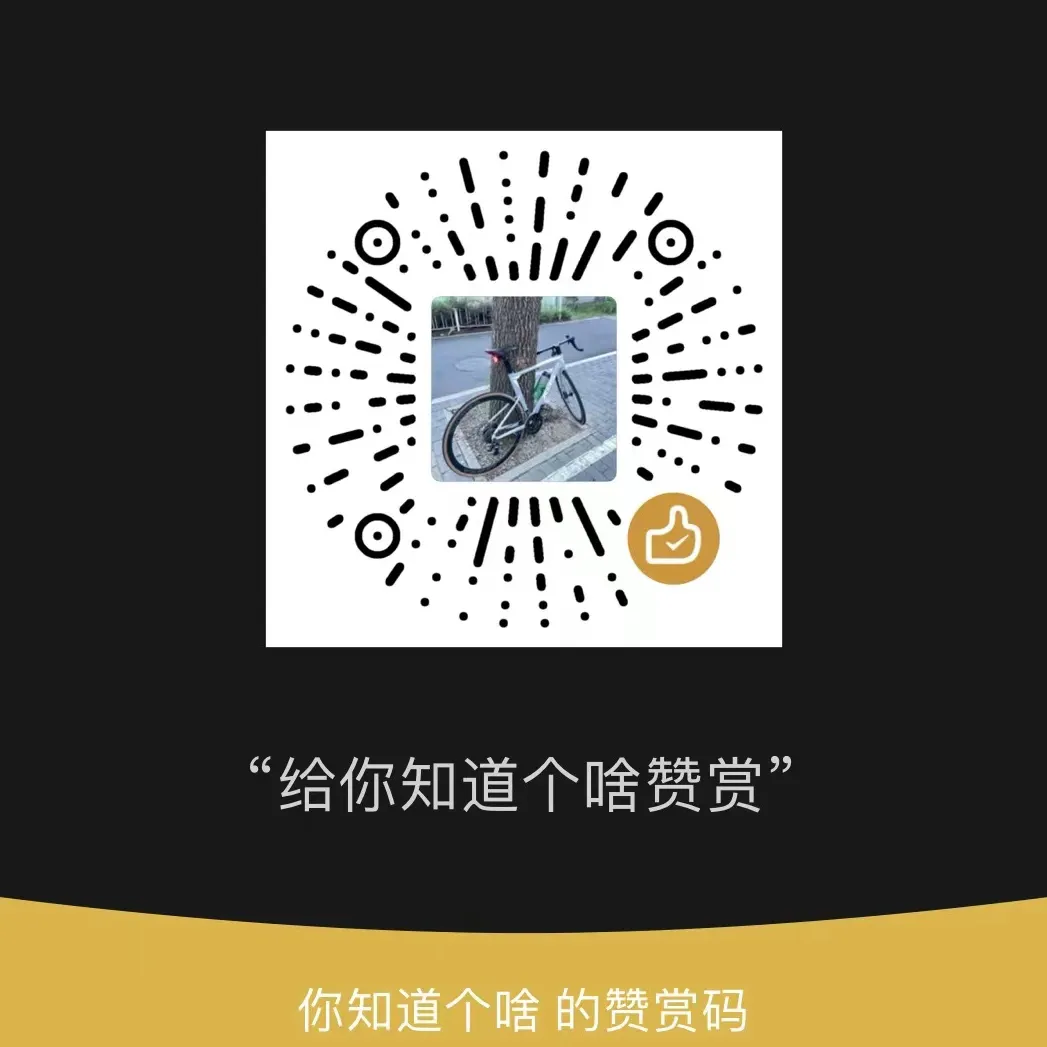
本文作者:姚文罡
本文链接:
版权声明:本博客所有文章除特别声明外,均采用 BY-NC-SA 许可协议。转载请注明出处!